一、服务器环境
# 查看系统版本,确认版本
cat /etc/kylin-release
Kylin Linux Advanced Server release V10 (Lance)
# 查看系统架构
uname -p
x86_64
# 内核版本
uname -r
4.19.90-52.22.v2207.ky10.x86_64
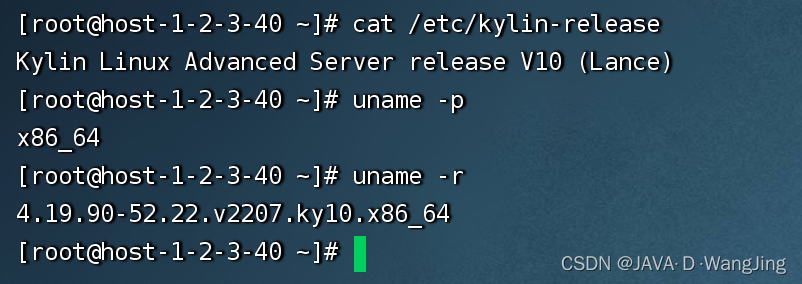
二、Docker 安装
# 配置阿里云 Centos8 镜像源,需要额外的一些依赖,而这些依赖在麒麟官方的源里面是没有的
curl -o /etc/yum.repos.d/CentOS-Base.repo https://mirrors.aliyun.com/repo/Centos-8.repo
# 配置阿里云 docker 镜像源
yum-config-manager --add-repo https://mirrors.aliyun.com/docker-ce/linux/centos/docker-ce.repo
sed -i 's+download.docker.com+mirrors.aliyun.com/docker-ce+' /etc/yum.repos.d/docker-ce.repo
# 修改 repo ,需要使用 centos 8的镜像源,若不修改无法使用。
echo "8" > /etc/yum/vars/centos_version
sed -i 's/$releasever/$centos_version/g' /etc/yum.repos.d/docker-ce.repo
sed -i 's/$releasever/$centos_version/g' /etc/yum.repos.d/CentOS-Base.repo
# 建立缓存
yum makecache
# 查看 可安装的 Docker 版本
yum list docker-ce --showduplicates | sort -r
# 安装 19.03.15
yum install docker-ce-19.03.15 docker-ce-cli-19.03.15 containerd.io -y --allowerasing
# 启动和设置开机启动
systemctl start docker
systemctl enable docker
# 查看docker版本信息
docker --version
三、修改Docker储存路经
# 创建保存 Docker 存储的路径
mkdir -p /disk/docker
# 停止 Docker
systemctl stop docker
# 创建 daemon.json 配置文件
vim /etc/docker/daemon.json
# daemon.json 文件内容
{
"registry-mirrors":[
"https://pee6w651.mirror.aliyuncs.com",
"https://registry.docker-cn.com",
"http://hub-mirror.c.163.com",
"https://docker.mirrors.ustc.edu.cn"
],
"data-root":"/disk/docker",
"log-driver":"json-file",
"log-opts":{
"max-size":"512m","max-file":"3"
}
}
# 复制Docker 文件到我们设定的目录下
cp -rf /var/lib/docker/* /disk/docker/
# 启动Docker服务
systemctl start docker
# 查看配置信息是否生效
docker info

注:以上内容仅提供参考和交流,请勿用于商业用途,如有侵权联系本人删除!
本文转载自: https://blog.csdn.net/wang_jing_jing/article/details/130881242
版权归原作者 JAVA·D·WangJing 所有, 如有侵权,请联系我们删除。
版权归原作者 JAVA·D·WangJing 所有, 如有侵权,请联系我们删除。